Discord Update Failed Hatası (Kolay Çözüm Yolu)
Discord Update Failed Hatası (Kolay Çözüm) İnternetten Discord Update Failed Error, Discord uUpdate Failed Error Mac, Discord Update Failed Error nasıl düzeltilir diye arıyorsanız doğru yerdesiniz.
Makalemiz, Discord Güncelleme Başarısız hatası için kolay çözümler sunar.
Discord’daki güncellemeleri kontrol etmekle mi takıldınız? Discord Güncelleme Başarısız Döngü hatasını nasıl düzelteceğinizi öğrenin.
Güncellemeleri yüklemeye çalışırken, bazen güncellemeleri kontrol ederken takılan bir Discord hatasıyla karşılaşabilirsiniz. Discord Güncelleme Başarısız Hatasını düzeltmek istiyorsanız, işinize yarayabilecek bazı çözümler burada. Bu sorun, sunucu sorunları veya hatta internet bağlantısı sorunları nedeniyle ortaya çıkabilir. Daha detaylı bakalım.

Discord Update Failed Hatası (Kolay Çözüm Yolu)
Discord’unuz güncellenmiyorsa, bunu nasıl düzelteceğiniz aşağıda açıklanmıştır.
Discord güncelleme hatası;
1. PC’nizi yeniden başlatın
Güncellemeleri yüklemek için bilgisayarınızı yeniden başlatmayı ve Discord’u yeniden başlatmayı unutmayın. Yeniden başlamak, denediğiniz ilk şey olmalıdır.
2. İnternet hızınızı kontrol edin
İnternet bağlantınız güncellemeleri kontrol ederken Discord’un donmasına neden oluyorsa, servis sağlayıcınızla iletişime geçin ve sorun çözüldükten sonra Discord’u yeniden başlatın.
3. Discord’u Yönetici Olarak Çalıştırın
Discord kısayol simgesine sağ tıklayın ve Yönetici olarak çalıştır’ı seçin. Bu, tüm güncellemelerin başarıyla yüklenmesini sağlamalıdır.
4. Antivirüs, Güvenlik Duvarı ve VPN’i Devre Dışı Bırakın
Virüsten koruma yazılımınız, Windows Güvenlik Duvarı ve VPN güncelleme sırasında sorunlara neden oluyorsa, bunları geçici olarak devre dışı bırakın. Ardından bilgisayarınızı yeniden başlatın ve tekrar kontrol edin.
5.Discord’un Kapalı olup olmadığını kontrol edin
Discord herhangi bir nedenle kesinti yaşıyorsa, Discord güncelleme başarısız döngü hatası görebilirsiniz.
6. Discord’un Update.exe dosyasını yeniden adlandırın
Güncelleme dosyasıyla ilgili bir sorun varsa, dosyayı yeniden adlandırabilir ve güncellemeyi bilgisayarınıza alabilirsiniz.
Güncelleme dosyasını yeniden adlandırmak için Discord’un adımları:
Windows tuşu + R’ye basın.
Yol olarak C:\Users\Kullanıcı Adınız\AppData koyun.
Yerel klasör’ü tıklayın.
Ardından Discord Klasörüne tıklayın.
Güncelleme dosyasını bulun ve üzerine sağ tıklayın.
UpdateX.exe olarak yeniden adlandırın (tam olarak gösterildiği gibi yazın).
Enter tuşuna basın.
Ardından Discord’u yönetici olarak çalıştırın ve umarım bu sorunu çözmelidir.
Discord güncelleme hatası döngü hatasını yeniden yükleyin ve düzeltin
Deneyebileceğiniz son seçenek, en son sürümü almak için Discord’u kaldırıp yeniden yüklemektir.

Discord Update Failed Hatası Discord’u nasıl güncellerim?
Discord’unuzu daha az hata/sorunla çalıştırmanın en iyi yolu, onu güncel tutmaktır.
Telefonunuzda veya PC’nizde bulunan diğer uygulamaların aksine, Discord’u güncellemek için tıklayabileceğiniz belirli bir düğme yoktur çünkü Discord sizin için kendini otomatik olarak güncellemek üzere tasarlanmıştır.
Ancak, işleri hızlandırmak istiyorsanız, Discord’u kendisini güncellemeye başlaması için teşvik etmek için atabileceğiniz birkaç adım var. Yapabileceğiniz ilk şey Ctrl ve R tuşlarına aynı anda basmaktır, bu Discord arayüzünün yenilenmesine neden olur ve bu noktada tespit edilen güncellemeler indirilmeye başlar.